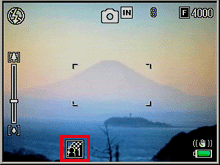よくあるご質問(デジタルカメラQ&A)
カメラ操作
画質と色を設定する方法について教えてください。(画像設定)
コントラスト、シャープネス、色、色の濃さなど画像の画質を変更することができます。
画質は以下の 8 種類から選択できます。
| 種 類 | 内 容 |
|---|---|
| 自動レベル | 明暗差のある画像でも、白飛びや黒つぶれを低減して適切な明るさに なるように、カメラが自動的に階調を補正して記録します。 |
| 硬 調 | コントラスト、シャープネス、色の濃さを高めにすることによって、 硬い感じの画質にします。 |
| 普 通 | 通常の画像です。 |
| 軟 調 | コントラスト、シャープネス、色の濃さを低めにすることによって、 軟らかい感じの画質にします。 |
| 白 黒 | 白黒の画像です。コントラス、シャ-プネスをそれぞれ 5 段階から 選択できます。 |
| 白 黒(TE) | 白黒画像に色味をつけることができます。調色、色の濃さ、コントラ ス、シャ-プネス、をそれぞれ 5 段階から選択できます。調色は セピア、アカ 、ミドリ、アオ、ムラサキから選択できます。 |
| 設定 1 設定 2 |
コントラス、シャ-プネス、色の濃さを 5 段階から選択できます。 |
| 1 | 撮影できる状態で[ MENU/OK ] ボタンを押します。 |
|
|
| 2 | ▼ボタンを押し[画像設定]を選び、>ボタンを押します。 |
|
|
| 3 | ▲▼ボタンを押して画質を選択します。 |
| 「白黒」、「白黒(TE)」、「設定1」、「設定2」の場合は、>ボタン
を押すと値を設定する画面が表示されますので、ここで値を設定します。 |
|
|
|
| 既に値を設定している場合は「白黒」、「白黒(TE)」、「設定1」、
「設定2」のいずれかの選択をするだけで、画質が設定できます。 |
|
| 4 | [ MENU/OK ] ボタンを押します。または、<ボタンを押した後、[
MENU/OK ] ボタンを押します。 「普通」以外を選択した場合は画像モニターに設定マークが表示されます。 |
|
【補足】
[ 自動レベル ]では、露出補正の効果が得られにくい場合や、[画像設定]の他の設定に対して色合いが部分的に異なる場
合があります。
| FAQ No: DC08225 | |
| 掲載日 | 2008/06/25 |
| 製品名 | GX200 |
関連情報



![撮影できる状態で[
MENU/OK ] ボタンを押します](/japan/dc/support/faq/digital-camera08/img/DC08209_02.gif)
![▼ボタンを押し[
画像設定]を選び、>ボタンを押します](/japan/dc/support/faq/digital-camera08/img/DC08222_01.gif)
![▲▼ボタンを押して[ コントラスト ][ シャープネス ][ 色の濃さ ] を選び<>ボタンでそれぞれの値を設定します](/japan/dc/support/faq/digital-camera08/img/DC08222_03.gif)